MAYAはCG製作ソフトの代表各。そんなソフトに見合ったスペック選びに悩まれていませんか?
MAYAに適したスペックといっても、各人によって仕事環境によって求められるスペックは異なります。
今回は、「モデリング・アニメーション・レンダリング」といった作業別に推奨スペックを紹介。お金をかければ当然能力の高いパソコンは手に入りますが、予算の範囲内で最高スペックを組めるよう作業レベル別に紹介していきますね。
MAYAに必要なパソコンスペック

まずはMAYA公式が発表している動作環境を見ていきましょう。
Maya動作環境を解説
公式では、ソフトとハードの2種類の推奨動作環境が紹介されています。
【Maya 2024より】
ソフトウェア
オペレーティングシステム Microsoft® Windows® 10 バージョン 1809 以降
Microsoft® Windows® 11
Apple® macOS® 13.x、12.x、11.x
Linux® Red Hat® Enterprise 8.6 WS
Rocky Linux 8.6ブラウザ ブラウザ オートデスクは、オンラインの補足コンテンツへのアクセスには、次の Web ブラウザの最新バージョンの使用を推奨します。
Apple Safari Web ブラウザ
Google® Chrome Web ブラウザ
Microsoft Edge Webブラウザ
Mozilla® Firefox® Web ブラウザ
対応OSは、Windows、MAC、Linuxの3つ。CGソフトは大きく3OSにしていますね。blenderやmodo、Cinema4Dも同じく対応。
3dsmaxに関しては、Windowsのみしか対応していません。
ハードウェア
CPU 64 ビット Intel® または AMD® マルチコア プロセッサ、SSE4.2 命令セットを使用 M シリーズ チップが搭載されている Apple Mac モデルは、Rosetta 2 でサポートされます。
グラフィックス ハードウェア Maya認定ハードウェアを参照 RAM 8 GB の RAM (16 GB 以上を推奨) ディスク空き容量 インストール用に 7GB のディスク空き容量 ポインティング デバイス 3 ボタン マウス
重要視すべきはハードウェアの項目。この項目こそがパソコン選びで重視すべきポイントです。
まずはCPUはマルチコアは必須。インテル・AMDの指定はないようです。
グラフィックボードは、Maya認定ハードウェアが参照されています。ここでは、Windows・MAC・Linuxでの対応グラフィックボードが一覧となっていますが、現行のグラボほぼほぼ「可」を示すチェックマーク✅のみ。
▼認定グラフィックボード参照▼
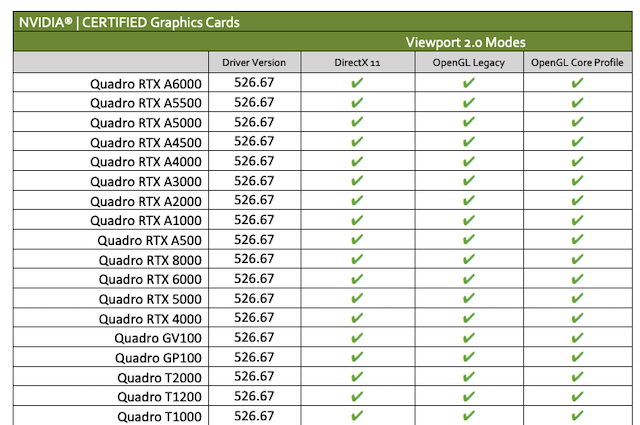 そしてどのくらい「数値的に」OKなのかは示されていません。定量評価はないのです。
そしてどのくらい「数値的に」OKなのかは示されていません。定量評価はないのです。
あくまで「動作可能」を示す値と認識してください。
メモリは、8GBとなっていますが補足に16GBが推奨と表記していますね。できればもう少し欲しいところ。。。
CD制作従事者が使っているPC
実際にCG制作を現場で使っている人のPCスペックがこちら。実際に仕事としいるクリエイターに聞いてみました。
メインPCとサブPCの2台持ちという人が多いようです。
理由としては、メインのPCが壊れたり、扱っていたデータが何らかの理由によってメインPCで使えなくなったときのためにサブPCを使うみたい。
メインPC
- CPU:Core i9-13900KF
- メモリ:64GB
- グラフィックボード:Geforce RTX4080
サブPC
- CPU:Core i7-13700K
- メモリ:32GB(16GB×2)
- グラフィックボード:Geforce RTX3080
データが壊れてしまうと元も子もないので備えてるんです。それほどCGデータはデリケート。
ということでここからは、具体的な各パーツの選び方を掘り下げていきましょう。
- OS
- CPU
- メモリ
- グラフィックボード
- HDD・SSD
OS
OSはWindows10が良いです。
Windowsは価格と機能性のコスパが良く、お金が無い学生でも手が出せるというのが最大のメリット。
そして後に紹介するグラフィックボードの相性も良いのがWindows。まだまだWindowsが主流になるでしょう。
さらに、ネットでアップされているMayaの解説記事や動画はWindows版を使用したものがほとんどなので、使い方を調べる際にも普段から使い慣れているWindowsの方が調べやすいと思います。
CPU

CPUは、グラフィックカードのパフォーマンスにも影響していくるパーツなので、低コア数は要注意です。最低でもコア数も8コアは下回らないようにしましょう。
コストパフォーマンスと価格面の観点からCore i7の第14あるいは第13世代を採用。
 CG監督
CG監督
メモリ
メモリは、複数アプリを同時使用する仕事環境を想定し最低でも32GBが無難です。一つのアプリで16GB程度を消費することもあるので、余裕をもった設計が必要です。
 CG監督
CG監督
従来ですと、 「DDR4」といった規格のメモリが使われておりましたが、新しく「DDR5」規格が搭載されたPCも増えてきました。
 CG監督
CG監督
グラフィックボード

グラフィックボードは、MAYAのAPIに対応したNVIDIA RTX(旧:Quadro)が最適なのでは?と思われがちですが、必ずしもNVIDIA RTXでなくてはならないことはありません。
しかし、グラフィックボードに搭載されているビデオメモリさえ満たしていれば、使用感には大差ありません。
もちろんNVIDIA RTXの操作における正確性を求めるのなら選択して遜色はありませんが、NVIDIA RTXの機能が発揮されるのはあくまで作業の最終段階であるコンポジット作業のみ。
コンポジットは、色調や解像度を合わせる際の作業で、CGを作る上でこの作業の正確性は重要なものとなります。よって、終わりから最終段階まで一貫してワンオペ作業をする方は、NVIDIAシリーズを選びましょう。
今回紹介するPCに搭載されているNVIDIAシリーズの性能は上記の表を参考にしてください。上に行くにつれて値段は上がりますが、その分能力も向上します。
ちなみに、「NVIDIA RTX◯◯◯(◯◯GB)」←カッコの数値はGPUメモリの大きさ。この値が大きいと映像処理メモリが確保されるので、滑らかな映像処理ができます。
逆に、単純な高速な描写を求めている方は、NVIDIAシリーズよりも値段が低くてGPUメモリが高い、Geforceのグラフィックボードを選ぶ必要があります。
HDD・SSD
近年のファイルデータは、4K、8K画質が主流になりつつあるので、ファイルデータも膨大。そのため、データの保存時間を短縮するには,SSDが必須です。
これにより、無駄な待機時間を減らし作業時間削ることがありません。煩わしい時間がなくなり、より仕事に集中することができます。
MAYAにおすすめパソコン
MAYAにおすすめなパソコンを価格帯別に紹介していきます。
当然ながら、値段が上がれば高性能となりますが、実際の作業で求められる性能以上のものを選んでしまうとのも勿体ありません。必ず適切なものを選びましょう。
価格の安い構成
初心者向け構成と言えど、ワンオペでレンダリング作業することを考慮すると最新GPUであるRTX4070がおすすめ。
前世代のRTX 3070と比較して約28%高速!性能を確保した上で価格を抑えたい方におすすめな構成となります。
メモリは32GBあると安心。WEBブラウザをいくつも開きながら、CGソフト等アプリを多数同時起動してもサクサク動きます。
ツクモ GE7J-D242/B

| CPU | Core i7-14700F |
|---|---|
| メモリ | 32GB |
| GPU | GeForce RTX4070 |
| 価格 | 264,800円(税込)〜 |
大型のグラフィックカードを搭載できるスペースがあるため、将来さらに大型のグラボ増設の際にも安心です。
セブン ZEFT Z45GS

| CPU | Core i7-14700F |
|---|---|
| メモリ | 32GB |
| GPU | GeForce RTX4070 |
| 価格 | 274,780円(税込)〜 |
アクリルサイドパネルでおしゃれなケース。拡張性も高いです。
マウス G-Tune DG-I7G7S

| CPU | Core i7-14700F |
|---|---|
| メモリ | 32GB |
| GPU | GeForce RTX4070SUPER |
| 価格 | 289,800円(税込)〜 |
RTX4070SUPER搭載。RTX4070に比べ1.5倍の性能アップしました。
レノボ Legion Tower 5i Gen 8

| CPU | Core i7-14700KF |
|---|---|
| メモリ | 32GB |
| GPU | GeForce RTX4070 |
| 価格 | 360,800円(税込)〜 |
レノボのゲーミングブランドLegion。内部のファンがRGBライトがおしゃれ。
快適な構成
より快適な環境で作業したい方はこちらを選んでください。
GPUメモリ8GBを積んだGeForce RTX4070Tiは前世代のRTX 3070Tiと比較して約1.6倍の性能!より快適な環境で作業したい方におすすめできる構成です。
ツクモ GE7J-K242/ZBH

| CPU | Core i7-14700 |
|---|---|
| メモリ | 32GB |
| GPU | GeForce RTX4070Ti SUPER |
| 価格 | 359,800円(税込)〜 |
Core i9、最新グラボ搭載。
セブン ZEFT Z47GK

| CPU | Core i7-14700F |
|---|---|
| メモリ | 32GB |
| GPU | GeForce RTX4070Ti SUPER |
| 価格 | 325,380円(税込)〜 |
ホワイトケースを採用。フロントパネルにはヘッドセットを掛けるフックあり。
セブン ZEFT Z47CM

| CPU | Core i9-14900F |
|---|---|
| メモリ | 32GB |
| GPU | GeForce RTX4070Ti |
| 価格 | 358,380円(税込)〜 |
4基のRGBファン搭載。ケース下に収納スペースあり。
余裕のある構成
RTX4090は、前世代のRTX 3090と比較して性能約1.85倍!より将来を見越して余裕のある環境を準備したい方におすすめ。
マウスG-Tune FZ-I9G90

| CPU | Core i9-14900KF |
|---|---|
| メモリ | 64GB |
| GPU | GeForce RTX4090 |
| 価格 | 639,800円(税込)〜 |
Core i9、RTX4090搭載。
セブン ZEFT Z47CU

| CPU | Core i9-14900F |
|---|---|
| メモリ | 32GB |
| GPU | GeForce RTX4090 |
| 価格 | 648,780円(税込)〜 |
シンプルなケースながら拡張性も高いので将来に渡って使えます。
まとめ
今回はMAYAにおすすめパソコンスペックについて解説してきました。
業界に入ると最もメジャーなCGソフトなので、早いうちからMAYAに合わせたPCスペックの準備が大切です。
CG制作はグラフィックボードの性能が大きく関わるので、一番妥協せずに選んでください。



